- Autor Lauren Nevill [email protected].
- Public 2023-12-16 18:51.
- Última modificación 2025-01-23 15:18.
Para proteger los recursos web de los intentos de "penetración ilegal" en la configuración de los servidores web, como regla general, la capacidad de ver el contenido de las carpetas del servidor por parte de los visitantes del sitio está desactivada. Los administradores del sitio pueden utilizar para este fin software especializado instalado en el servidor o programas instalados en su propia computadora para acceder mediante el protocolo FTP.
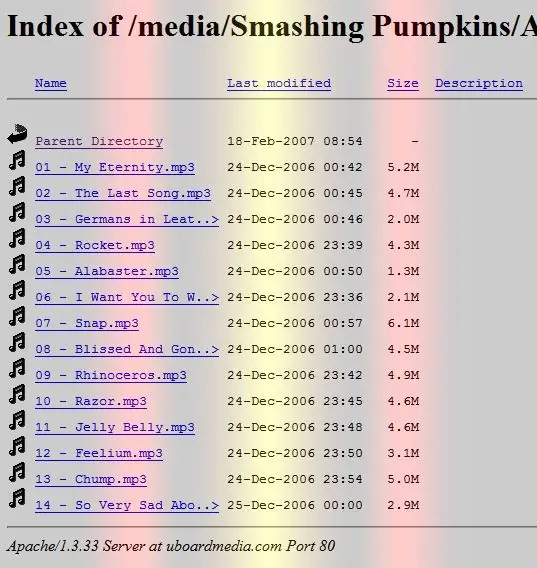
Instrucciones
Paso 1
Si desea ver los archivos de cualquier directorio de un sitio al que no tiene acceso a la administración, verifique si su propietario olvidó deshabilitar la opción para mostrar archivos en las carpetas del servidor. Para hacer esto, ingrese la URL de esta carpeta en la barra de direcciones de su navegador y presione la tecla Enter. Si tiene suerte, verá una página con un título que comienza con las palabras Índice de y contiene una lista de enlaces a archivos y carpetas en ese directorio.
Paso 2
Utilice cualquier administrador de descargas que le permita hacer la copia más completa del sitio, como otra oportunidad para obtener acceso a tantos archivos de un recurso web como no sea administrador. Hay programas que están especializados específicamente para crear copias de sitios, por ejemplo, Teleport o WinHTTrack. Sin embargo, este método solo puede obtener archivos a los que se les permite acceder desde Internet en la configuración del servidor. Por ejemplo, no verá los archivos de scripts PHP ejecutables en el servidor, solo obtendrá los resultados de su trabajo.
Paso 3
Si tiene derechos de administración en el sitio, cuyos archivos le interesan, puede utilizar el administrador de archivos. Se incluye tanto en los sistemas de gestión de sitios (por ejemplo, UCOZ) como en el conjunto estándar de opciones para alojar paneles de control (por ejemplo, cPanel). Este módulo le permite ver listas de archivos y realizar las operaciones necesarias con ellos directamente en el navegador.
Paso 4
Otra forma de acceder a la lista de archivos del sitio, contraseñas e inicios de sesión en la cuenta FTP que conoce es utilizar un programa cliente FTP especializado (por ejemplo, FileZilla, SmartFTP, etc.). Dicho programa realiza las mismas funciones que un administrador de archivos estándar en su computadora: le permite ver, mover, crear, eliminar, establecer permisos para archivos y carpetas de un sitio ubicado en un servidor web. Y la interfaz de dicho programa también es muy similar al Explorador de Windows estándar. La principal diferencia es que para cada sitio al que desee acceder a los archivos, debe ingresar una contraseña, nombre de usuario y dirección del servidor FTP.






